Internet Explorer може здатися забутою реліквією для більшості власників Mac, але для деяких старе полум'я згасає важко. Веб-браузер Microsoft швидко втратив популярність на платформах Apple, починаючи з 2003 року, коли Microsoft припинила підтримку IE для Mac, а в Купертіно представили Safari. Незважаючи на це, ми вважаємо, що деякі люди та розробники все ж віддадуть перевагу використанню IE в OS X.
На щастя, VirtualBox, програмне забезпечення для віртуалізації Oracle, дозволяє запускати новіші збірки IE, не вимагаючи подвійного завантаження Windows і Mac OS X.
Рекомендовані відео
Ось наш посібник із запуску Internet Explorer на Mac. Також не соромтеся ознайомитися з нашими посібниками як заблокувати спливаючу рекламу в Internet Explorer, наш порівняння найкращих браузерів, а також наш підібраний вибір найкращі веб-браузери для iPhone.
Привітайтеся з Oracle VM VirtualBox для Mac
Незважаючи на те, що з моменту запуску Oracle VM VirtualBox кілька разів змінювала назву, Oracle VM VirtualBox завжди пропонувала надійний рівень простоти та функціональності. По суті, програмне забезпечення дозволяє користувачам Mac запускати інші операційні системи, використовуючи свій Mac як хост, надаючи їм доступ до ексклюзивних програм для ОС, які не пропонуються в OS X.
Програмне забезпечення є у вільному доступі на веб-сайті розробника, хоча воно не таке широке, як деякі преміум-класи пропозицій, користувачі та розробники постійно оновлюють і виправляють програмне забезпечення, щоб включити найновіші функції та виправлення безпеки. Крім того, він неймовірно зручний, що робить його привабливим як для технічно підкованих профі, так і для новачків.
Як інсталювати Internet Explorer на Mac OS X за допомогою Oracle VM VirtualBox
Крок 1. Перейдіть до основного сайту Oracle Сторінка завантаження VirtualBox і натисніть синій, x86/amd64 посилання праворуч від «VirtualBox 4.3.10 для хостів OS X». Після завантаження запустіть інсталятор і дотримуйтесь інструкцій на екрані.
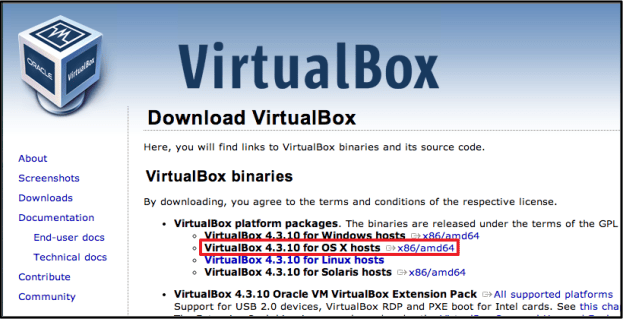
Крок 2: Потім запустіть «Термінал» через головну папку «Програми» на вашому Mac і вставте одну з команд, наведених у таблиці нижче. Кожна команда надасть вам окрему версію IE. Зауважте, що остання команда містить усі версії IE і вимагає 20 ГБ вільного місця на жорсткому диску.
Коли ви введете команду для версії IE, яку хочете отримати, натисніть Return. Якщо ви користуєтеся старішим Mac, рекомендуємо завантажити IE 7 або 8 і запустити віртуальну машину Windows XP.
| Збірка Internet Explorer | Команда Internet Explorer |
| Internet Explorer 10 | завиток -ів https://raw.github.com/xdissent/ievms/master/ievms.sh | IEVMS_VERSIONS="10" bash |
| Internet Explorer 9 | завиток -ів https://raw.github.com/xdissent/ievms/master/ievms.sh | IEVMS_VERSIONS=”9″ bash |
| Internet Explorer 8 | завиток -ів https://raw.github.com/xdissent/ievms/master/ievms.sh | IEVMS_VERSIONS=”8″ bash |
| Internet Explorer 7 | завиток -ів https://raw.github.com/xdissent/ievms/master/ievms.sh | IEVMS_VERSIONS=”7″ bash |
| Всі версії | завиток -ів https://raw.github.com/xdissent/ievms/master/ievms.sh | удар |

крок 3: Потім запустіть VirtualBox і знайдіть завантажений файл у стовпці ліворуч. Щоб завантажити віртуальну машину, просто натисніть «Пуск»., і якщо буде запропоновано ввести пароль адміністратора, введіть «Password1». Універсальний пароль використовується для всіх віртуальних машин IE, а також виконує роль підказки до пароля, якщо ви забудете правильний пароль.

Після завантаження віртуальної машини клацніть піктограму IE на панелі завдань у нижній частині екрана, щоб запустити браузер. На мить має з’явитися IE, готовий до використання.
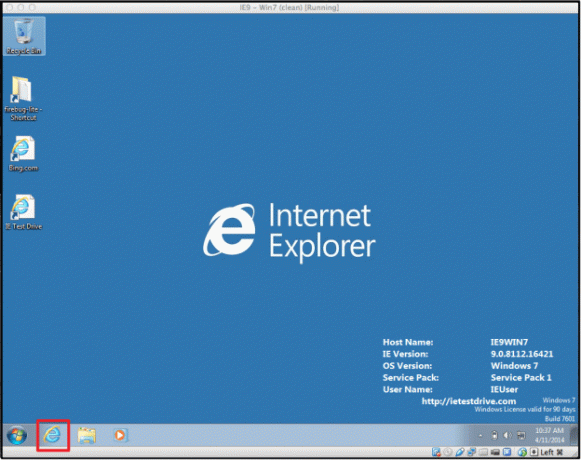
Поради щодо використання VirtualBox – завантаження Internet Explorer 11
Під час завантаження віртуальної машини Windows ви можете помітити на робочому столі піктограму «IE Test Drive». Це посилання на сторінку завантаження IE 11, яка є найновішою версією браузера Microsoft. Якщо ви хочете оновити IE 11, відкрийте ярлик і відкрийте вкладку Оновлення IE 11, розташовану в лівій частині екрана.
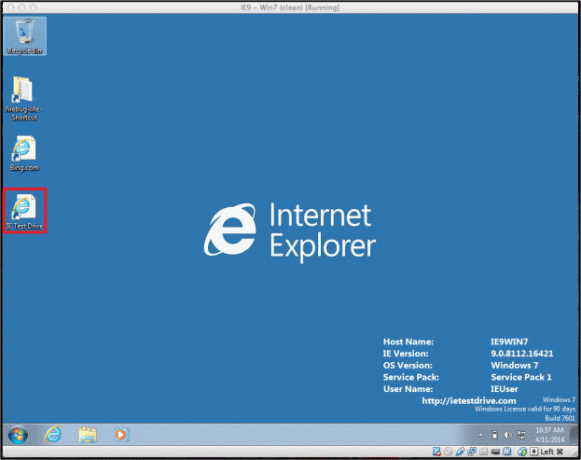
Використання знімків, щоб уникнути 30-денного обмеження Microsoft
Однією з найвигідніших вбудованих функцій VirtualBox є можливість повернення робочого столу до початкового стану, коли ви його вперше завантажили. Оскільки VirtualBox дозволяє використовувати тестові версії IE, Microsoft додає 30-денну пробну версію. Однак ви можете уникнути 30-денного припинення, якщо повернетеся до початкового стану завантаження браузера.
Щоб виконати це, перейдіть на головний екран VirtualBox і виділіть віртуальну машину IE у стовпці ліворуч. Потім натисніть моментальні знімки у верхньому правому куті вікна та виберіть вихідний знімок зі списку для завантаження віртуальної машини, яку ви спочатку завантажили. Немає обмежень щодо кількості разів, коли ви можете завантажити знімок.
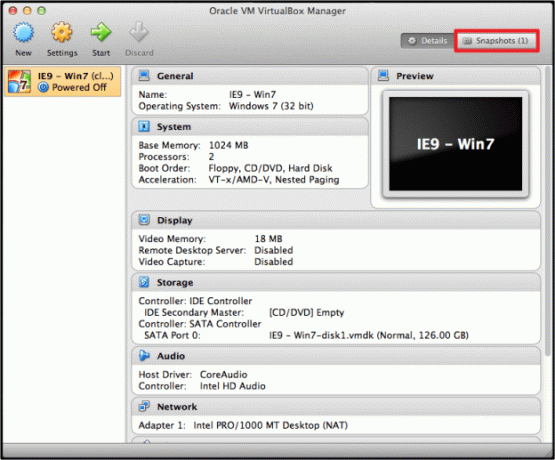
Налаштування автоматичного оновлення
Оновлення програмного забезпечення є важливим компонентом будь-якої програми, і, на щастя, налаштувати вашу віртуальну машину на їх автоматичну перевірку та встановлення неважко. Для початку перейдіть до Віртуальна машина Windows Панель керування та натисніть Система та безпека варіант. Після цього виберіть Windows Update і вибирайте Перевірити наявність оновлень щоб увімкнути автоматичне оновлення в майбутньому. Встановлення оновлень у вашу віртуальну машину Windows допоможе забезпечити належну та ефективну роботу програмного забезпечення.
Що ви думаєте про наш вичерпний посібник із запуску Internet Explorer на Mac? Ви знаєте краще рішення? Дайте нам знати в коментарях нижче.
Рекомендації редакції
- Нарешті ви можете запустити Windows 11 на комп’ютері Apple silicon Mac
- Як використовувати живий текст у MacOS Monterey
- Як використовувати функцію SharePlay FaceTime у MacOS Monterey
- Як завантажити та встановити MacOS Mojave
- Ось як використовувати Sidecar у MacOS Catalina, щоб зробити свій iPad другим екраном
Оновіть свій спосіб життяDigital Trends допомагає читачам стежити за динамічним світом технологій завдяки всім останнім новинам, цікавим оглядам продуктів, проникливим редакційним статтям і унікальним у своєму роді коротким оглядам.



